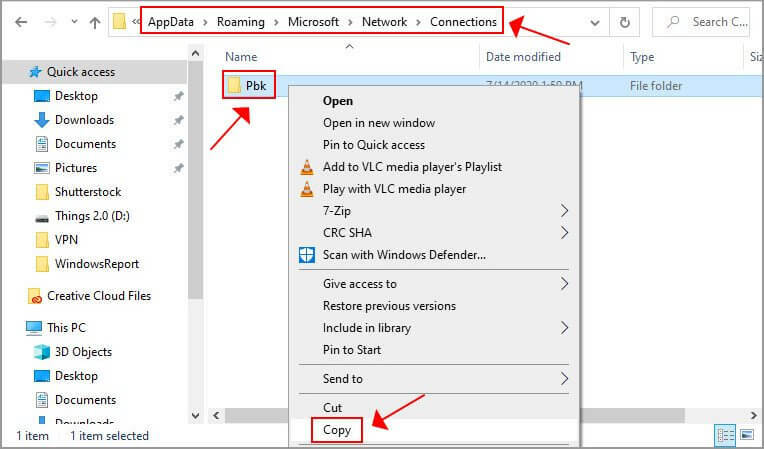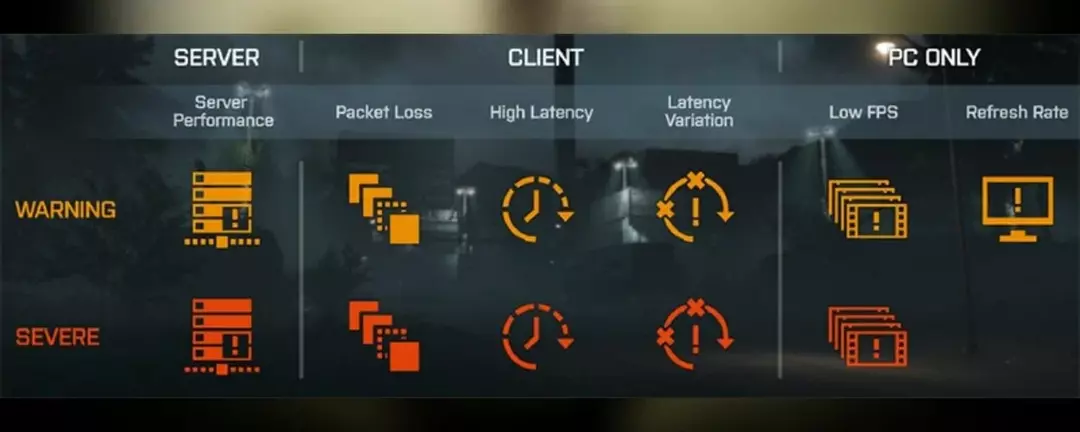- A Microsoft nem valósított meg lehetőséget a VPN-beállítások egyszerű exportálására a Windows 10 rendszerben.
- De exportálhatja és mentheti a VPN-beállításokat az összes VPN-kapcsolat mappájának másolásával és beillesztésével.
- Könnyű megoldás a különböző VPN bejelentkezési adatokkal, szerver címekkel és egyéb kapcsolati adatokkal rendelkező profilok váltására.
- Ez a módszer azonban nem hasonlítható össze egy prémium VPN-szolgáltatással, ahol egyszerűen testreszabhatja a beállításokat.

A Windows 10-ben nincs lehetőség a VPN-beállítások exportálására, de van egy egyszerű megoldás.
VPN-kapcsolat létrehozása a Windows 10 operációs rendszerben az operációs rendszer natív beállításainak használatával nagyszerű módja az IP-cím elrejtésének, a földrajzi hely becsapásának, a letiltott webhelyek elérésének és javítsd a pinget játék közben asztali kliens telepítése nélkül.
De ez egy kicsit bonyolultabb is, mint a Windows 10-hez tervezett tényleges VPN-kliens használata, mert muszáj hozzon létre egy új VPN-kapcsolatot
vagy szerkessze a meglévő profilját minden alkalommal, amikor meg akarja változtatni a VPN-protokollt, vagy másik VPN-kiszolgálóhoz szeretne csatlakozni.Ezenkívül nem lehet olyan egyszerűen exportálni a VPN-beállításokat a Windows 10 rendszerben, mint egy gombra kattintva menteni a profilt egy másik helyre.
Bár a Microsoft operációs rendszere nem talált erre egyszerű megoldást, ezt megteheti a Windows 10 összes VPN-kapcsolatát tartalmazó rendszermappának másolásával és beillesztésével.
5 legjobb VPN-t javasoljuk
 |
Kétéves tervek esetén 59% kedvezmény elérhető |  Ellenőrizze az ajánlatot! Ellenőrizze az ajánlatot! |
 |
79% kedvezmény + 2 ingyenes hónap |
 Ellenőrizze az ajánlatot! Ellenőrizze az ajánlatot! |
 |
85% kedvezmény! Csak 1,99 $ havonta 15 hónapos tervre |
 Ellenőrizze az ajánlatot! Ellenőrizze az ajánlatot! |
 |
83% kedvezmény (2.21 $ / hónap) + 3 ingyenes hónap |
 Ellenőrizze az ajánlatot! Ellenőrizze az ajánlatot! |
 |
76% (2.83$) 2 éves terv alapján |
 Ellenőrizze az ajánlatot! Ellenőrizze az ajánlatot! |
Hogyan exportálhatom a VPN-beállításokat a Windows 10 rendszerben?
- Nyissa meg a Windows 10 rendszert Fájlkezelő (Win kulcs + E).
- Írja be a következőt a címsorba, és nyomja meg a gombot Belép:
% AppData% \ Microsoft \ Network \ Connections - Válaszd ki a Pbk mappába, kattintson a jobb gombbal és Másolat (Ctrl + C).
- Válasszon egy másik helyet a számítógépén, és Paszta (Ctrl + V).
Blokkolja a VPN-t a Windows 10 rendszerben? Nézze meg ezt a cikket, hogy csak néhány egyszerű lépésben kijavítsa.
A beállítások importálásához a Windows 10 rendszerben ugyanarra a helyre kell mennie, és be kell illesztenie a Pbk mappát. Mivel a mappa mérete meglehetősen kicsi, tárolhatja Egy meghajtó vagy más felhőalapú tárolási szolgáltatást, valamint vázlatként mentse e-mail fiókjában.
Például importálhatja a VPN-beállításokat otthoni számítógépéről munkahelyi Windows 10 rendszeren. Csak ne feledje, hogy a meglévő VPN-profilokat felülírják az újakkal.
Ha érdekel több VPN-profil készenléti állapotban tartása, hozzon létre több mappát a számítógépén, ahová beillesztheti a Pbk mappát a kívánt VPN-beállításokkal.
Amikor új profilra van szüksége meghatározott VPN-beállításokkal, egyszerűen cserélje ki a meglévő Pbk mappát az egyik példánnyal.
Összegzésképpen elmondható, hogy nem éppen egy séta a parkban a VPN-beállítások exportálása a Windows 10 rendszerben. De ez még mindig lehetséges a fenti megoldás használatával. Javasoljuk, hogy fektessen be a prémium VPN szolgáltatás Windows 10 rendszerhez hosszú távon, mivel ez sok fejfájást fog megtakarítani.
Gyakran Ismételt Kérdések
A Windows 10 VPN-beállítások egy Pbk mappában vannak tárolva, amelyet a% AppData% MicrosoftNetworkConnections webhelyen talál.
Igen, a Windows 10 beépített VPN-támogatással rendelkezik a PPTP, az L2TP / IPsec számára tanúsítvánnyal vagy előre megosztott kulccsal, az SSTP-vel és az IKEv2-vel. tudsz hozzon létre VPN-kapcsolatot a Windows 10 rendszerben további szoftver telepítése nélkül.
Ha a A VPN-t a Windows tűzfal blokkolja, hozzáadhat egy kivételt a tűzfalba, konfigurálhatja az adapter beállításait, megnyithatja a portokat, és megpróbálhat más lehetséges megoldásokat.